Все способы:
Способ 1: Официальный сайт ВТБ
Первый из рассматриваемых в этой статье подход к получению Android-приложения ВТБ Онлайн можно назвать наиболее универсальным в плане модели устройства, версии и типа (оболочки) его ОС, а также имеющихся у пользователя программных инструментов. Заключается он в скачивании APK-файла (архива) целевого софта с официального веб-ресурса его разработчиков (другие источники использовать категорически не рекомендуется!) и затем его развёртывании на девайсе.
Читайте также: Установка Android-приложений из APK-файлов
- Переходим по ссылке выше на официальный сайт Банка ВТБ через любой установленный на Android-устройстве веб-браузер (в примере далее – Google Chrome для Android).
- Пролистываем главную страницу ресурса практически до конца, — здесь нас интересует предпоследняя по счёту секция, где отображается блок «ВТБ Онлайн» и представлена ссылка «Все приложения банка» — нажимаем на неё.
- Вновь прокручиваем веб-страницу, находим область «Мобильное приложение ВТБ Онлайн», нажимаем в ней на кнопку «Скачать приложение».
- На следующей странице, не переводя фокус с блока «Android» на «IOS», тапаем по первой в перечне возможностей «Скачать приложение» ссылке – «Установить по инструкции с сайта».
- Теперь нажимаем на кнопку «Скачать файл» в блоке «1. Скачайте приложение» отобразившейся страницы. В ответ на предупреждение браузера (если появится) «Файл может быть опасным» нажимаем «Все равно скачать», после чего ожидаем окончания процесса загрузки пакета Android-приложения ВТБ Онлайн в память девайса.
- Далее можно поступить по-разному:
- Тапаем по ссылке «Открыть» в уведомлении о завершении загрузки пакета cdn.vtb.ru.
Если оповещение об окончании скачивания исчезло с экрана, вызываем меню браузера, переходим в его раздел «Скачанные файлы», нажимаем на наименование файла vtbonline.apk.
В результате запустится установка упакованного в APK-пакет приложения, но в ситуации, когда инсталляция приложений из текущего веб-обозревателя производится впервые, отобразится оповещение о блокировке такой возможности. При получении указанного предупреждения, тапаем под ним «НАСТРОЙКИ», затем, на открывшейся странице «Настроек» ОС Android, активируем опцию «Разрешить установку из этого источника», возвращаемся «Назад» и открываем vtbonline.apk ещё раз.
- Второй путь к инициации установки загруженного софта – закрываем или сворачиваем браузер, переходим в указанную для сохранения АПК-файла ВТБ Онлайн (по умолчанию «Загрузки» («Download») папку через любой файловый менеджер для Android. Далее по аналогии с запуском инсталляции ВТБ Онлайн из веб-обозревателя: нажимаем на наименование пакета vtbonline.apk,
при запросе системы выдаём разрешение «Устанавливать приложения из неизвестных источников».
- Тапаем по ссылке «Открыть» в уведомлении о завершении загрузки пакета cdn.vtb.ru.
- Подтверждаем запрос системного инсталлятора «Установить это приложение?», ожидаем завершения процедуры.
- В окошке «Приложение установлено» тапаем «ОТКРЫТЬ», чтобы сразу запустить инсталлированный клиент ВТБ Онлайн; либо же «ГОТОВО», если сделать это планируется позднее, — теперь софт доступен к открытию в любой момент и путём нажатия на ярлык «ВТБ», который размещён на «Домашнем экране» и/или в «Меню приложений» Android.
- После первого запуска ВТБ Онлайн предоставляем ему необходимые для работы разрешения.
Далее, если учётная запись в рассматриваемом сервисе уже имеется, выполняем «Вход» в приложение; или же регистрируем новый аккаунт – средства установленного Android-клиента «ВТБ Онлайн» это предусматривают.
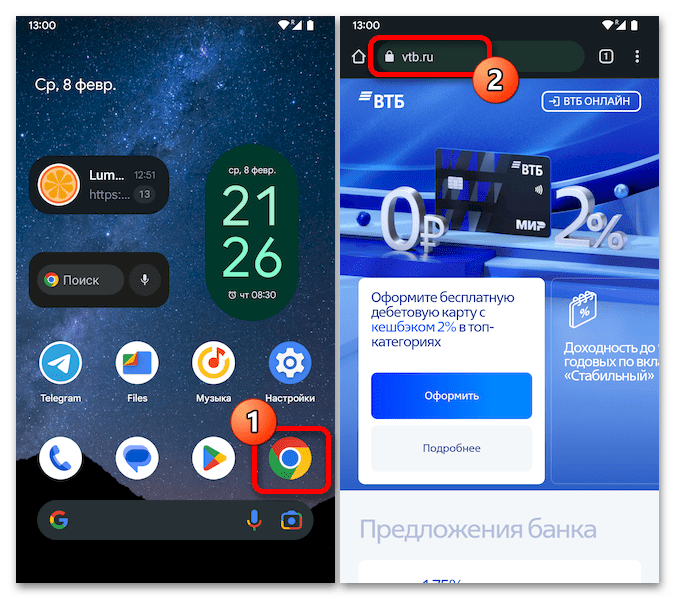
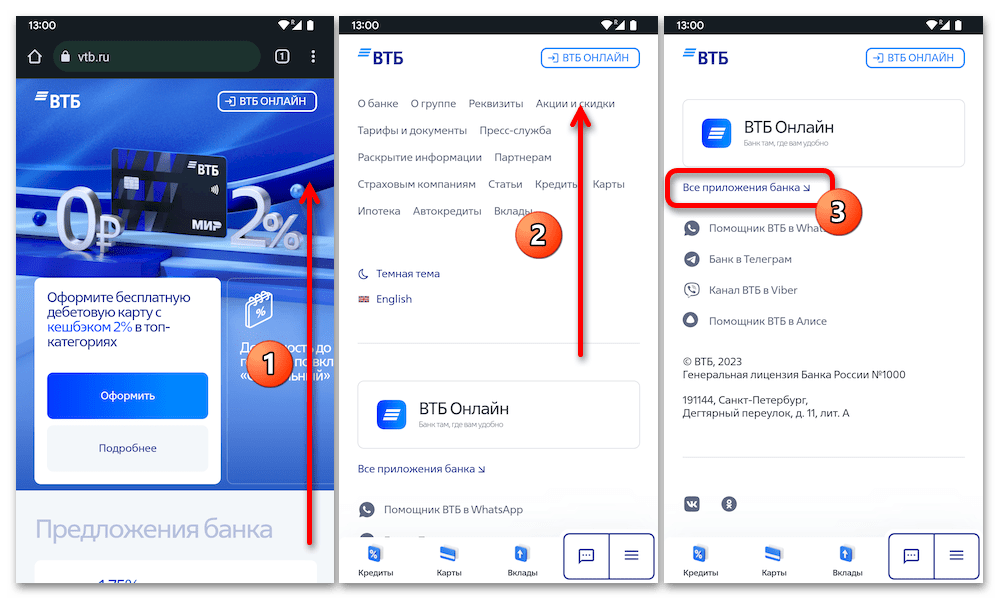
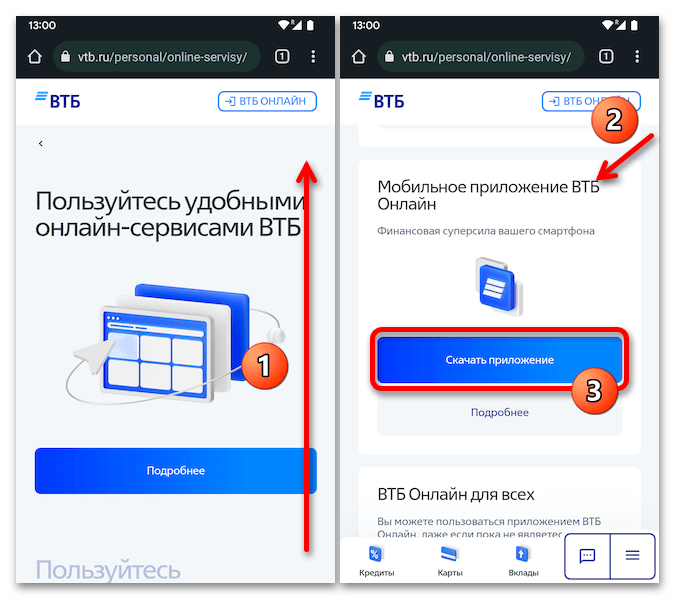
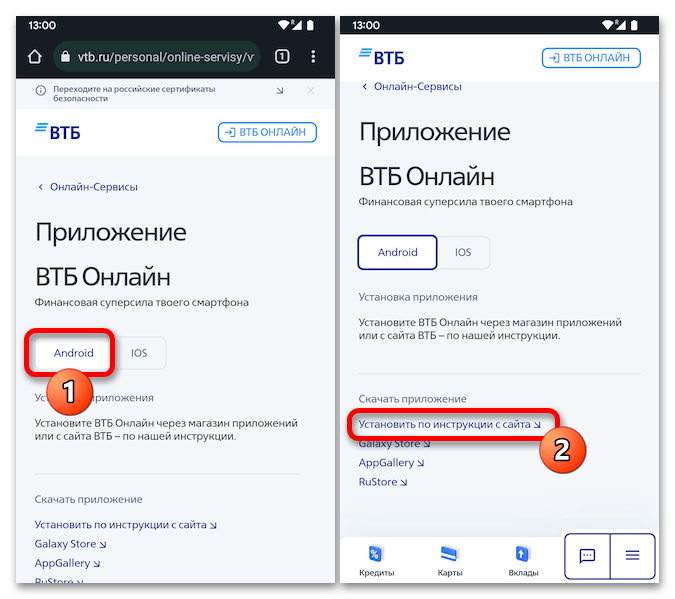
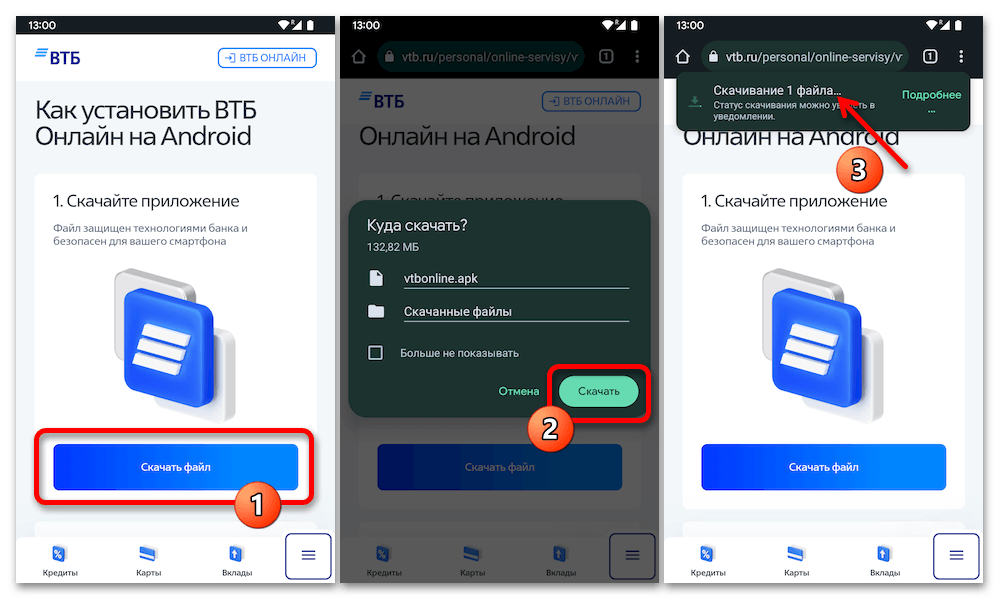
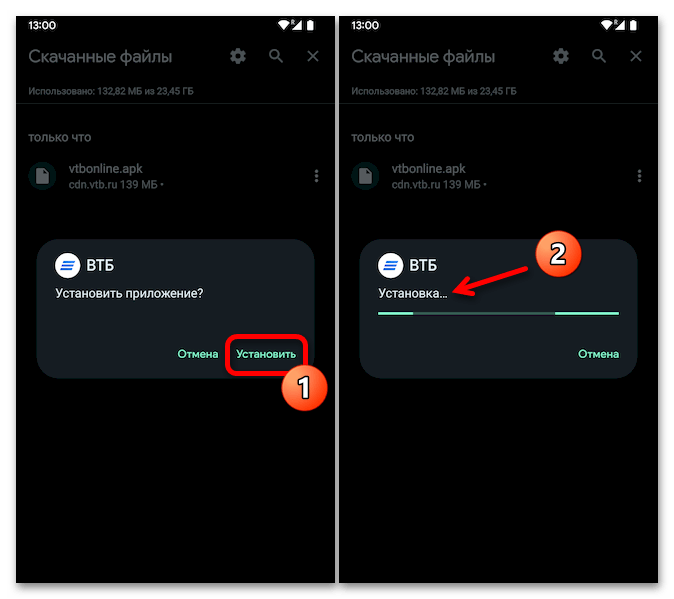

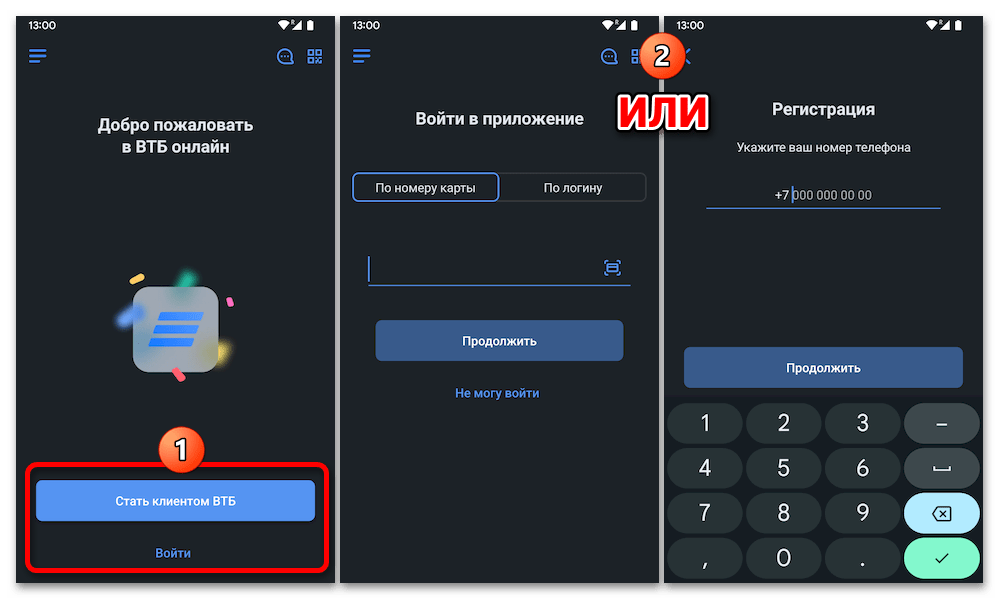
Способ 2: Предустановленные магазины приложений
Многие известные и именитые производители Android-девайсов оснащают свои продукты средствами доступа в собственные экосистемы, в частности, магазинами приложений, и это в некоторой степени облегчает получение необходимого пользователю, но недоступного в Google Play Маркете софта. Так, по поводу возможности скачивания, установки, а также, впоследствии, получения обновлений конкретно «ВТБ Онлайн» могут не беспокоиться (во всяком случае на момент написания этой статьи) владельцы смартфонов Huawei (Honor) и Samsung – всё необходимое для решения указанных задач на их девайсах предустановлено.
Вариант 1: Huawei AppGallery
- Переходим по предложенной выше ссылке, — на смартфонах Huawei и Honor это действие автоматически запустит предустановленный магазин AppGallery и откроет в нём страницу приложения ВТБ Онлайн.
Второй вариант первого шага к получению целевого приложения – запускаем «AppGallery» касанием по ярлыку средства на «Домашнем экране» девайса, из панели внизу перемещаемся в раздел магазина под названием «Приложения», вводим запрос
ВТБ Онлайнв поле поиска вверху экрана, затем находим софт среди поисковых результатов и тапаем по его наименованию. - Нажимаем на кнопку «УСТАНОВИТЬ» внизу, ожидаем, пока приложение будет скачано и затем развёрнуто на смартфоне или планшете.
- Далее или нажимаем «ОТКРЫТЬ» на странице приложения в АппГэлери, чтобы сразу перейти к эксплуатации ВТБ Онлайн; или выходим из Магазина, а клиент банка в дальнейшем запускаем, коснувшись его ярлыка на «Домашнем экране» девайса.

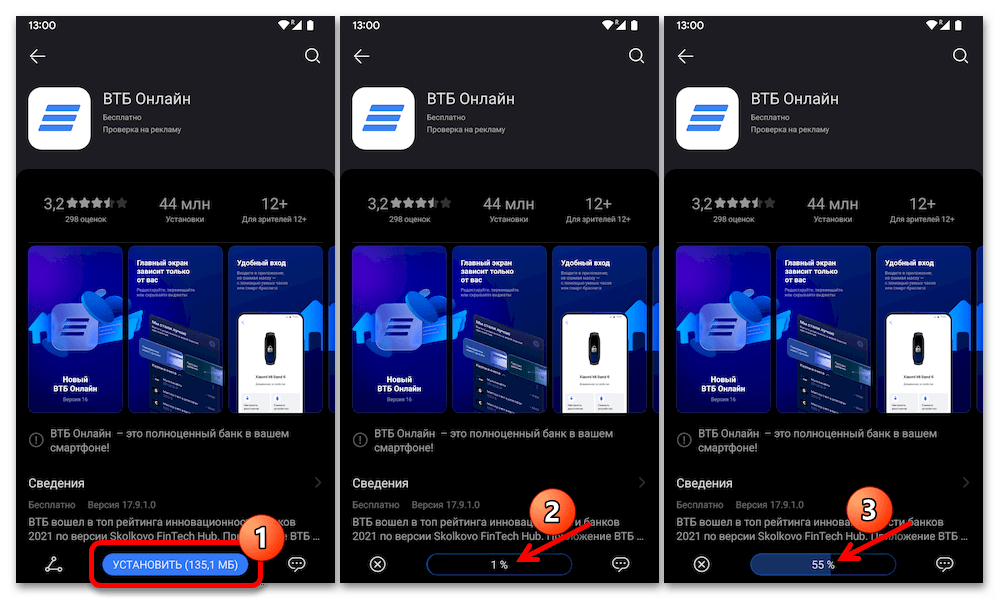
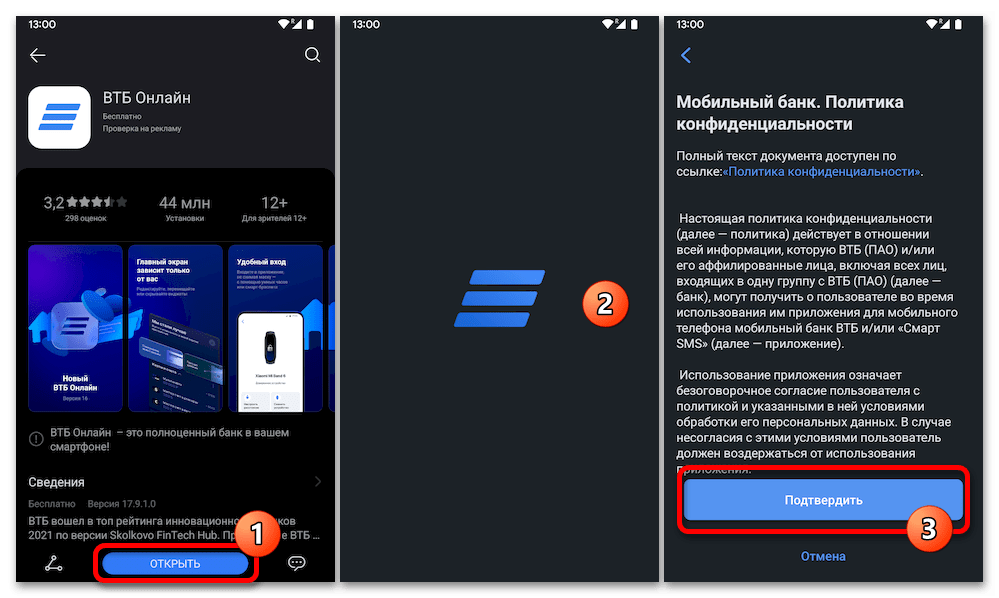
Вариант 2: Samsung Galaxy Store
- Открываем ссылку выше на любом выпущенном Samsung Android-девайсе, — в результате будет осуществлён автоматический запуск фирменного магазина софта Galaxy Store и загрузка в нём страницы приложения ВТБ Онлайн.
Другой путь к странице требуемого нам приложения: запускаем Galaxy Store, тапаем по кнопке «Поиск» в верхнем правом углу его экрана, вводим запрос
ВТБ Онлайнв поле поиска по магазину, и затем нажимаем на название банковского софта в выданном каталогом списке ссылок. - Коснувшись кнопки «Установить» внизу демонстрирующего страницу ВТБ Онлайн в Гэлэкси Стор экрана, запускаем процесс загрузки и установки приложения на смартфон, затем просто ожидаем его завершения.
- После того как кнопка «Установить» на странице ВТБ Онлайн в каталоге магазина приложений от Самсунг окажется заменённой двумя элементами – «Удалить» и «Открыть», инсталляция клиента банка считается завершённой, а его запуск впоследствии осуществим путём нажатия на присутствующий теперь в пределах «Домашнего экрана» смартфона значок «ВТБ».
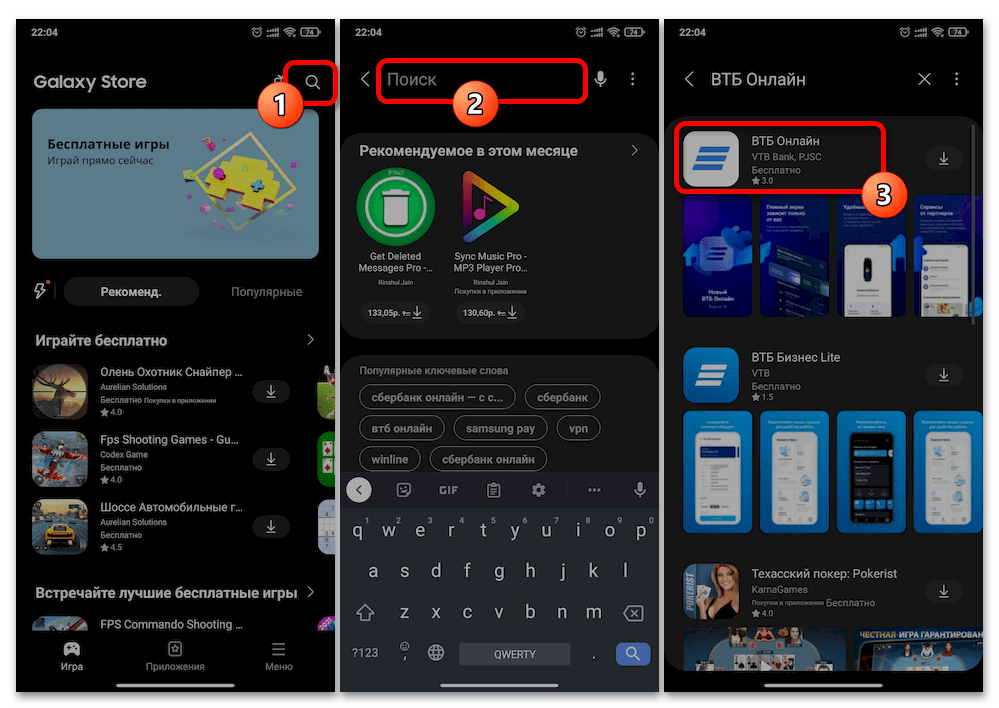
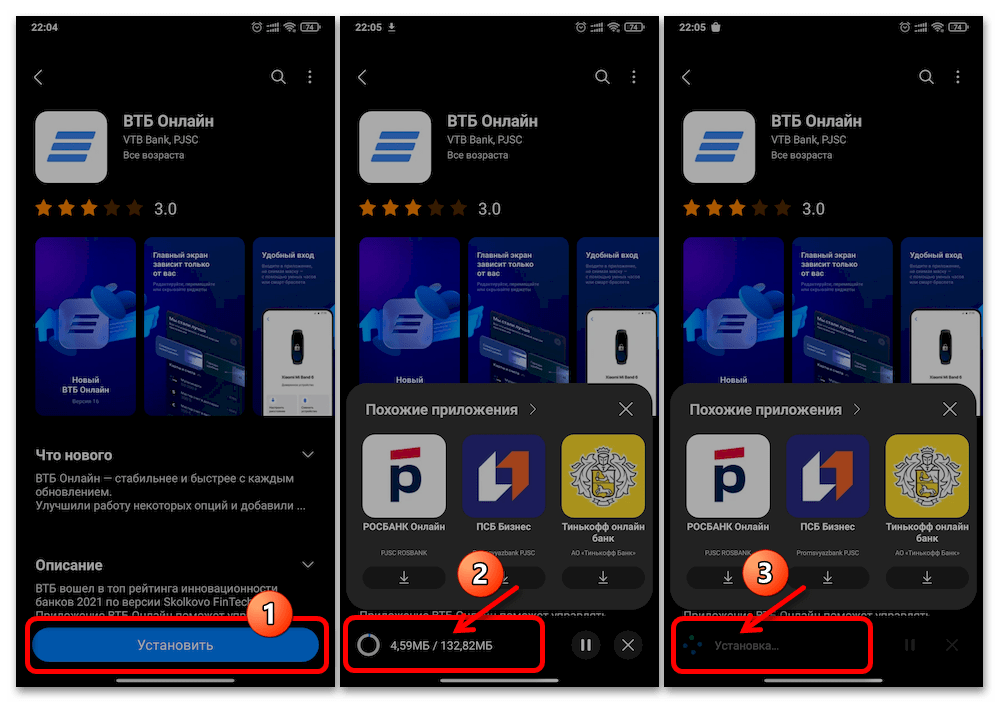
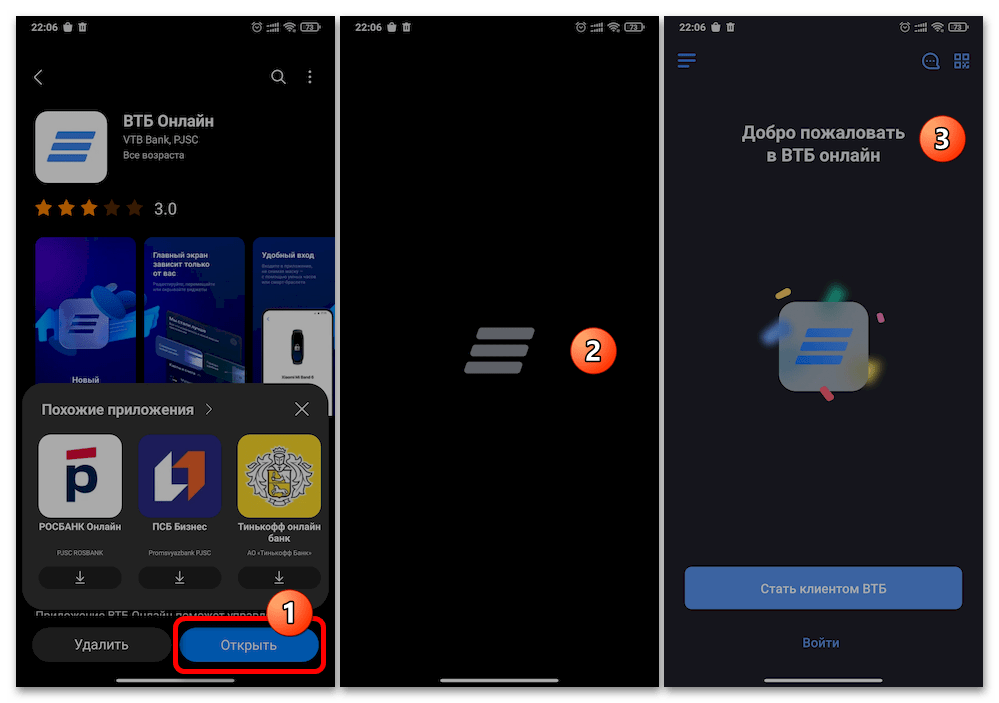
Способ 3: Российские магазины Android-софта
Введённые в Google Play Маркете ограничения на размещение часто попросту необходимых пользователям из РФ Android-приложений послужили существенным толчком к появлению отечественных магазинов мобильного софта и в общем-то ожидаемо, что в них «ВТБ Онлайн» (как средство доступа к услугам одного из крупнейших российских банков) был представлен одним из первых.
Вариант 1: RuStore
Создатели и техническая поддержка ВТБ Онлайн с целью получения Android-клиента сервиса рекомендуют обращаться именно в разработанный корпорацией VK при поддержке Минцифы РФ магазин мобильного софта RuStore, поэтому его из отечественных мы рассмотрим в первую очередь.
- Прежде чем устанавливать ВТБ Онлайн или любое другое приложение из RuStore, потребуется обеспечить на устройстве наличие Android-приложения самого Магазина, а также создать аккаунт для доступа к его функциям. Выполнить это несложно:
- По предложенной перед этой инструкцией ссылке переходим на официальный сайт рассматриваемого каталога Android-софта через любой мобильный веб-обозреватель. Тапаем по представленной на главной странице ресурса кнопке «Скачать RuStore», после чего на следующей – «Скачать файл».
- Загружаем инсталляционный АПК-архив РуСтора в память девайса,
затем открываем его средствами браузера или любого файлового менеджера для Андроид.
- При необходимости выдаём разрешение инсталлировать ПО из неизвестных источников, подтверждаем намерение «Установить» RuStore в окошке системного модуля развертывания приложений.
- Ожидаем окончания процесса установки Магазина, после чего его нужно будет «ОТКРЫТЬ», тапнyв по кнопке в финишном окошке установщика пакетов либо коснувшись теперь имеющейся на «Домашнем экране» устройства иконки «RuStore».
- На отобразившемся после первого запуска РуСтора экране нажимаем «Войти», затем «Войти в другой аккаунт». В результате будет предоставлена возможность авторизоваться в сервисе через ВКонтакте ID, Сбер ID или Яндекс ID, — при желании используем такой подход.
Для создания отдельной новой учётки в RuStore (по сути — VK ID), вводим свой номер телефона в поле на экране входа, тапаем «Продолжить», подтверждаем владение мобильным идентификатором путём ввода кода верификации из поступившего на него SMS.
- Чтобы получить ВТБ Онлайн на девайсе средствами инсталлированного и настроенного по результату выполнения предыдущего пункта этой инструкции РуСтора:
- На панели внизу экрана Магазина открываем «Поиск», вводим наименование целевого софта в качестве запроса в поле вверху открывшейся страницы, переходим по предоставленной системой ссылке-результату.
- Тапаем «Скачать» на открывшейся в каталоге RuStore странице «ВТБ Онлайн».
При первом использовании РуСтора по прямому предназначению далее потребуется нажать «В настройки» под отобразившимся предупреждением, затем «Разрешить установку из этого источника» в параметрах мобильной операционки, вернуться «Назад» и коснуться «Скачать» ВТБ Онлайн ещё раз.
- Ожидаем, пока пакет компонентов целевого приложения загрузится в память устройства, нажимаем «Установить» в окошке с таким предложением, а затем ещё немного ждём, пока целевой софт будет инсталлирован на девайс.
- На этом фактически всё, – осталось «Открыть» ВТБ Онлайн со страницы средства в RuStore или коснувшись значка приложения на «Домашнем экране»/«Меню приложений» мобильного устройства, а затем авторизоваться в сервисах банка для получения доступа ко всем возможностям его приложения-клиента.
Вариант 2: NashStore
Ещё один отечественный, позиционируемый своими создателями как альтернативный Google Play Маркету, независимый и санкционно-устойчивый Магазин приложений, в каталоге которого имеется в том числе софт для доступа к сервисам банка ВТБ.
- Первым делом устанавливаем на девайс будущий источник установки и получения обновлений ВТБ Онлайн:
- Переходим по первой из представленных перед этой инструкцией ссылок на официальный сайт НашСтор. Нажимаем на синюю кнопку «Скачать NashStore», повторяем это действие на следующей странице.
- Сохраняем файл NashStore.apk в хранилище устройства, затем открываем его прямо из браузера или файлового менеджера.
- Подтверждаем запуск установки приложения, дожидаемся завершения этого процесса и затем открываем NashStore.
- Далее регистрация – без неё получить доступ в рассматриваемый каталог софта не получится. Тапаем по ссылке «Зарегистрироваться» в открывшейся после первого запуска приложения форме входа. Заполняем поля формы «Регистрация в NashStore», ставим галочку в чекбоксе «Я принимаю условия…» (предварительно точно стоит ознакомиться с «Офертой» и «Политикой конфиденциальности» сервиса). Нажимаем на кнопку «Зарегистрироваться».
- Еще один необходимый шаг: переходим в почту указанную при вводе регистрационных данных, открываем письмо от отправителя «NashStore» и выполняем содержащуюся в нём рекомендацию: «Для подтверждения профиля перейдите по ссылке: подтвердить».
- Теперь можно переходить к получению ВТБ Онлайн из каталога НашСтора. Или открываем вторую из предложенных перед этой инструкцией ссылок; или переходим в приложение-магазин и вводим запрос
ВТБ Онлайнв расположенное вверху его экрана поле «Поиск..», после чего переходим на страницу целевого средства в каталоге из поисковых результатов. - Тапаем «Установить» под областью с логотипом, наименованием и сведениями приложения ВТБ Онлайн, ожидаем завершения визуализированного с помощью процентного счётчика процесса загрузки его пакета из сети в память девайса.
- Далее (выполняется единоразово, при первой установке софта из NashStore) нажимаем «НАСТРОЙКИ» в окошке с сообщением о блокировке установки приложений из неизвестных источников, включаем опцию «Разрешить установку» на отобразившейся странице, возвращаемся «Назад».
- Нажимаем «Установить» ещё раз, ожидаем окончания инсталляции ВТБ Онлайн на устройство.
- Запускаем банковское приложение либо тапнув «Открыть» на его странице в NashStore, либо нажав на теперь отображающуюся на «Домашнем экране» и/или в «Меню приложений» смартфона/планшета иконку «ВТБ».

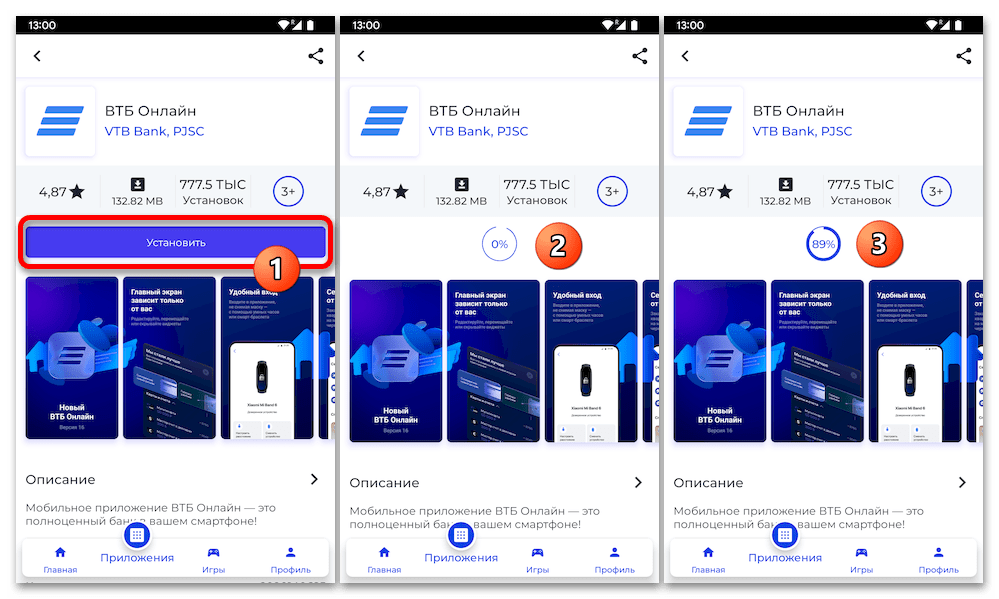
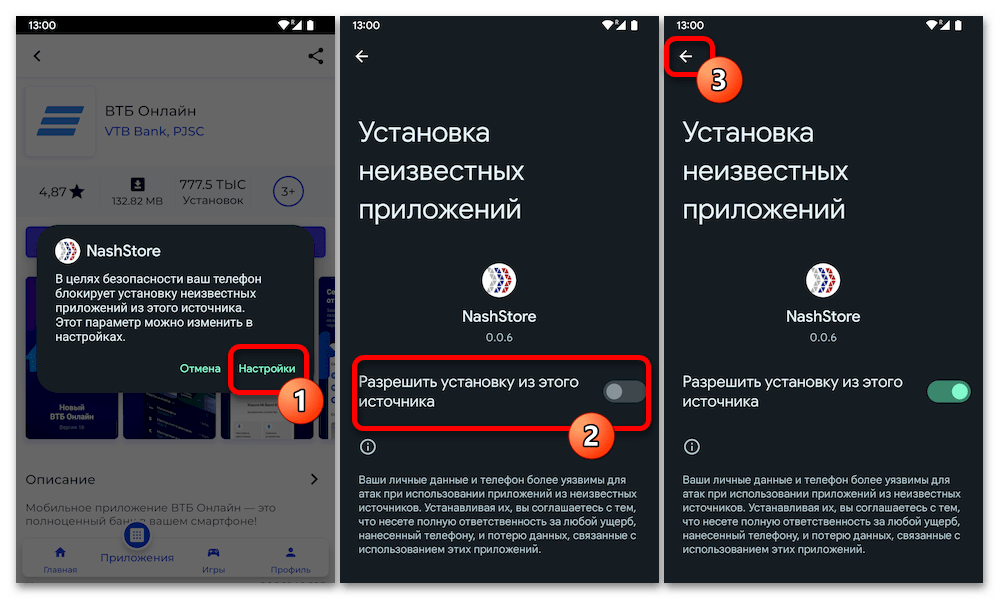


Вариант 3: RuMarket
RuMarket – третий вариант магазина приложений для Android от российских разработчиков, где можно беспроблемно получить в том числе клиент сервиса ВТБ Онлайн. Главными преимуществами данного решения в сравнении с двумя представленными выше является его легковесность, а также отсутствие необходимости регистрации.
- Сначала инсталлируем RuMarket на Android-устройство:
- Переходим по первой из представленных выше ссылок с мобильного девайса – это откроет главную страницу сайта РуМаркета. Тапаем по трём чёрточкам вверху справа.
- Далее нажимаем на кнопку «Скачать RuMarket» внизу отобразившегося меню, сохраняем предоставляемый ресурсом APK-файл market.ruplay.store.apk в памяти девайса.
- Открываем полученный пакет, при необходимости выдаём разрешение на инсталляцию приложений из неизвестных источников,
ожидаем окончания развёртывания приложения-магазина.
- Нажимаем «Открыть» в завершающем установку Магазина окошке системного инсталлятора APK-файлов либо тапаем по иконке «RuMarket» в перечне установленных и доступных для запуска на девайсе приложений.
- Скачиваем и устанавливаем ВТБ Онлайн:
- Открываем вторую из предложенных перед настоящими рекомендациями ссылку с Android устройства либо перемещаемся на страницу приложения ВТБ Онлайн в RuMarket путём ввода запроса в поле «Поиск игр и приложений» последнего. Нажимаем «Установить».
- При необходимости выдаём Магазину «Разрешение на установку»: тапаем «Настроить» в окошке с таким требованием, активируем соответствующую опцию в параметрах ОС Андроид, возвращаемся «Назад» на страницу ВТБ Онлайн в каталоге РуМаркета, нажимаем «Установить» ещё раз.
- Далее просто ждём, пока приложение загрузится с сервера RuMarket на устройство, после чего будет инициирована его инсталляция на девайс – тапаем «УСТАНОВИТЬ» в отобразившемся окошке и вновь ожидаем.
- На этом получение ВТБ Онлайн средствами РуМаркета считается завершённым – тапаем «Открыть» на странице софта в Магазине либо вызываем его с ярлыка на «Домашнем экране»/«Меню приложений» Андроид.
Способ 4: Веб-приложение
Пожалуй, самый простой и абсолютно универсальный подход к обеспечению постоянного доступа в ВТБ Онлайн с любого девайса заключается в эксплуатации веб-версии сервиса (выполняется в браузере, а значит, не требует скачивания и инсталляции специализированного приложения, как описано во всех предыдущих инструкциях из этой статьи). Мы рассматриваем данный способ «установки» целевого банковского софта последним лишь потому, что Android-клиент ВТБ всё же более функционален, и считается более безопасным в использовании.
- По сути, чтобы запустить веб-приложение ВТБ Онлайн, требуется лишь перейти на официальный сайт данной системы и авторизоваться в ней, однако специфика сервиса требует, чтобы это осуществлялось исключительно с использованием российских, предоставляемых Минцифры, сертификатов безопасности. В среде Android обеспечить выполнение указанного условия можно, использую веб-ресурсы ВТБ через Яндекс.Браузер, или же установив на устройство корневой и выпускающий сертификаты. Оба подхода подробно описаны в следующем материале:
Подробнее: Установка сертификатов безопасности Минцифры на Android-устройство
- На Android-устройствах c установленными сертификатами безопасности Минцифры, никаких препятствий для полноценного использования веб-приложения ВТБ Онлайн нет. Чтобы обеспечить удобство и быстрый доступ к сервису в дальнейшем, рекомендуется разместить его виджет на «Домашнем экране» девайса (стоит отметить, что именно в этом, а не в «Установке софта», как задекларировано в мобильных браузерах, истинная суть нижеописанной процедуры). Продемонстрируем на примере Google Chrome для Android, в других обозревателях действуем по аналогии:
- Переходим на сайт сервиса «ВТБ Онлайн» (первая по счёту ссылка перед этой инструкцией), затем вызываем меню браузера.
- В перечне функций выбираем «Установить приложение», подтверждаем поступивший из браузера запрос.
- Немного ожидаем, затем тапаем «Добавить на главный экран». Далее сворачиваем обозреватель и обнаруживаем на одном из «Рабочих столов» устройства ярлык «ВТБ Онлайн» (при желании можно переместить в любое удобное место).
Получившийся виджет и следует использовать для быстрого открытия веб-приложения банка ВТБ.
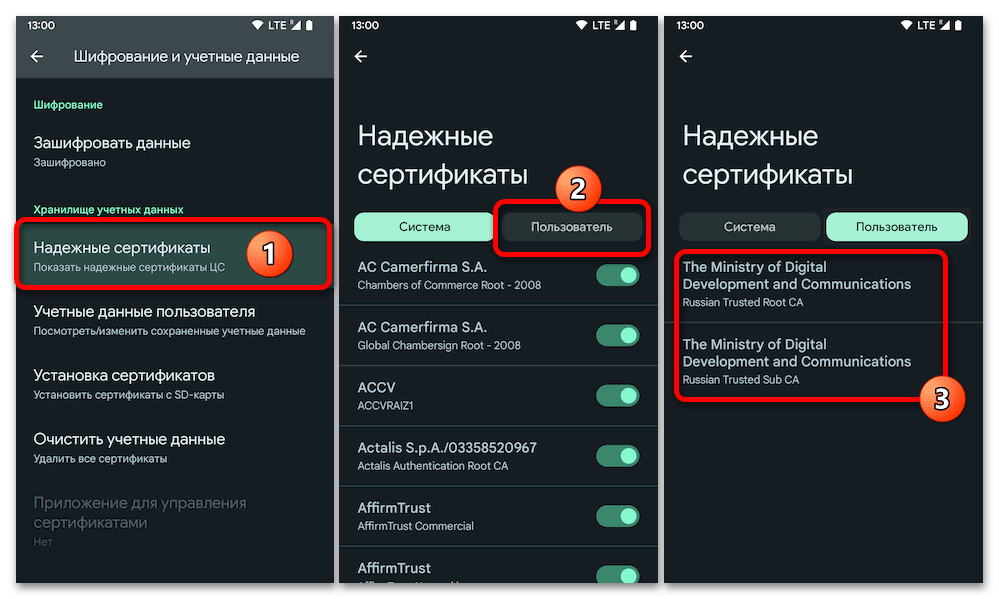
 Наша группа в TelegramПолезные советы и помощь
Наша группа в TelegramПолезные советы и помощь
 lumpics.ru
lumpics.ru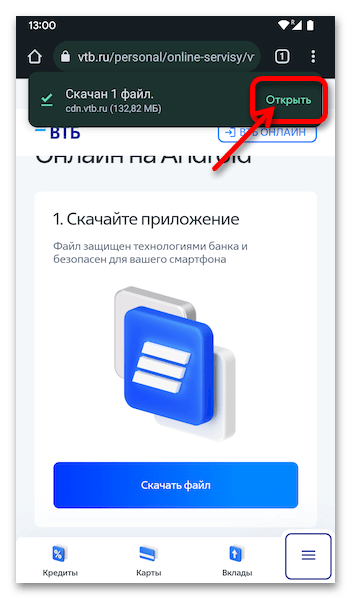
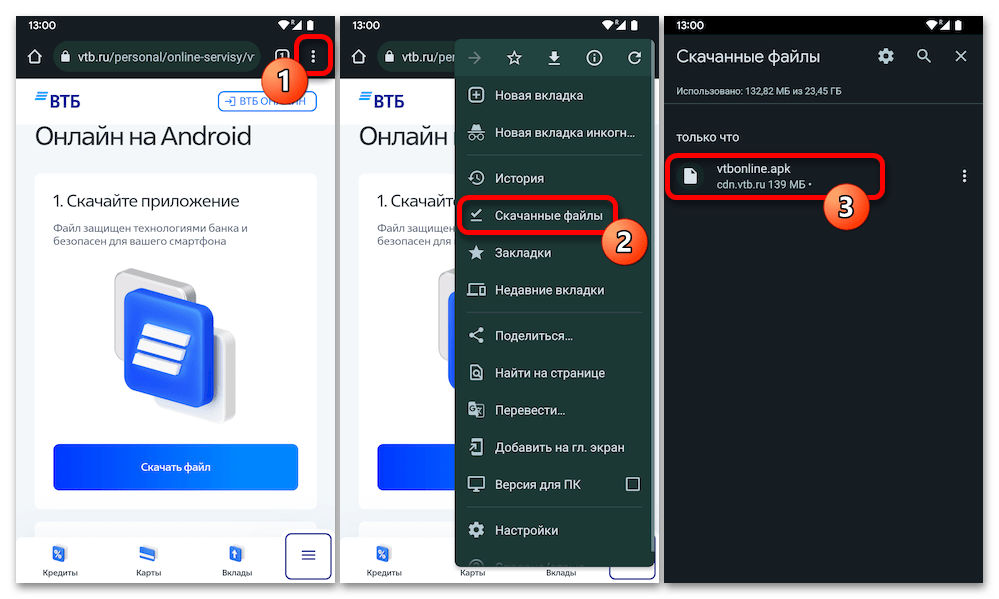
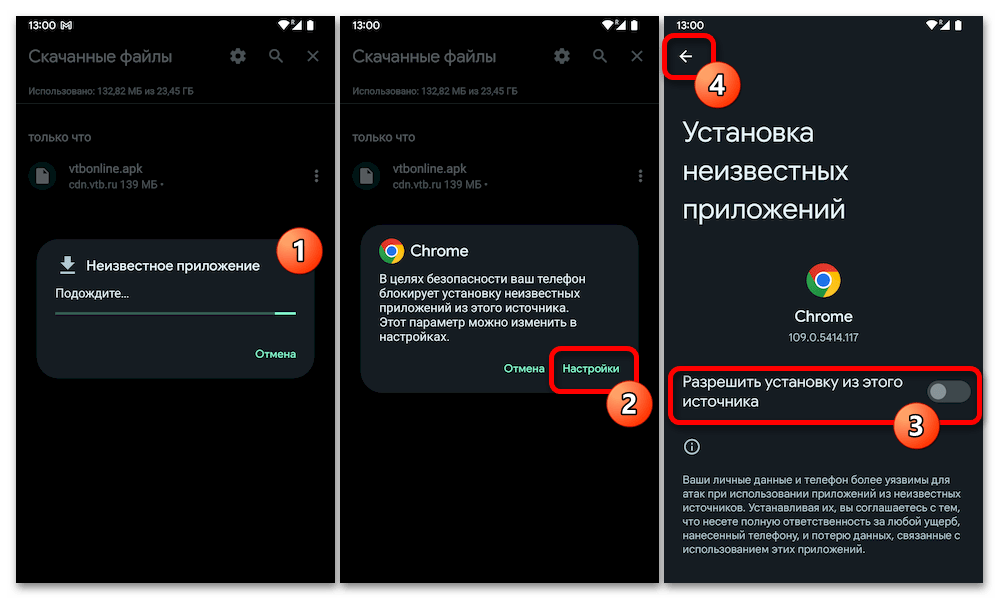
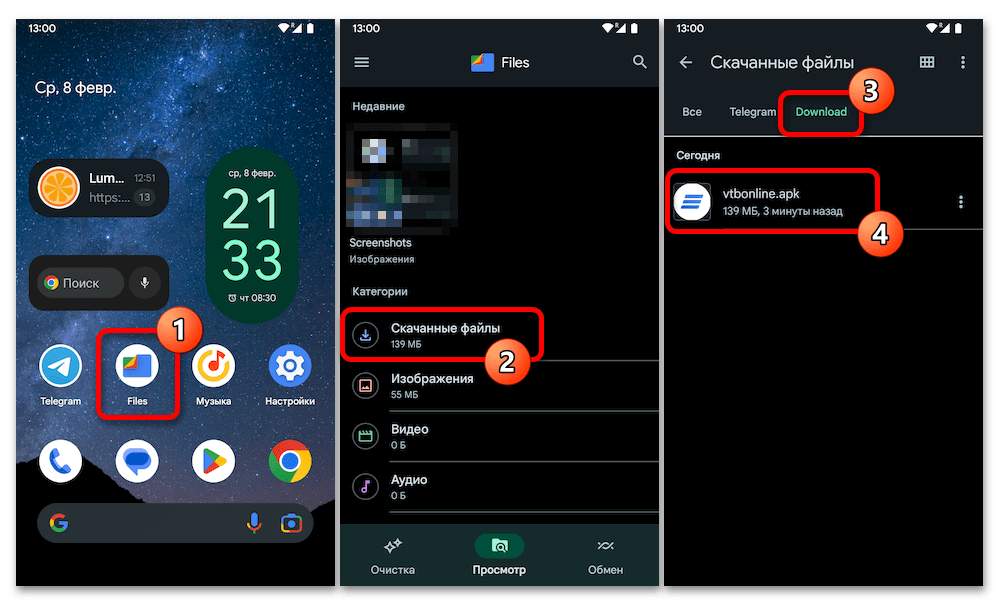
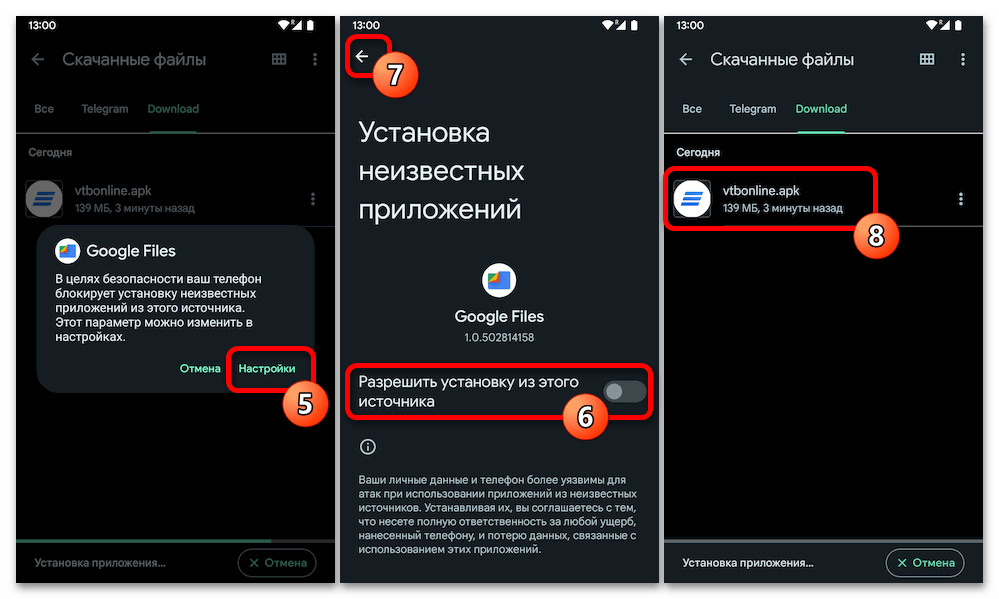
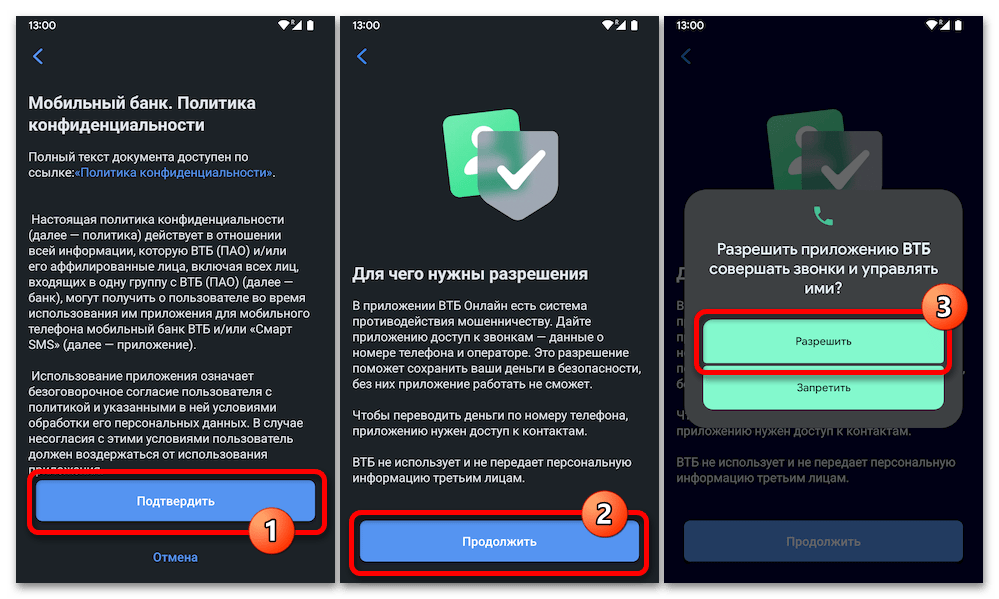
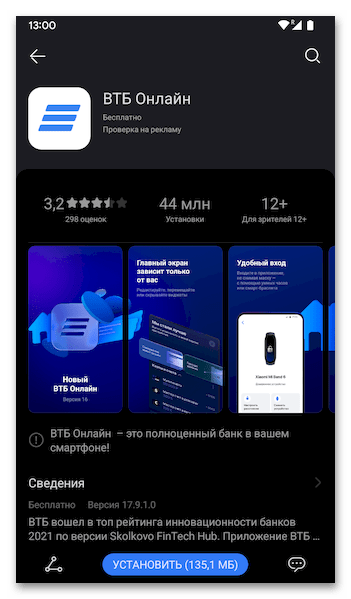
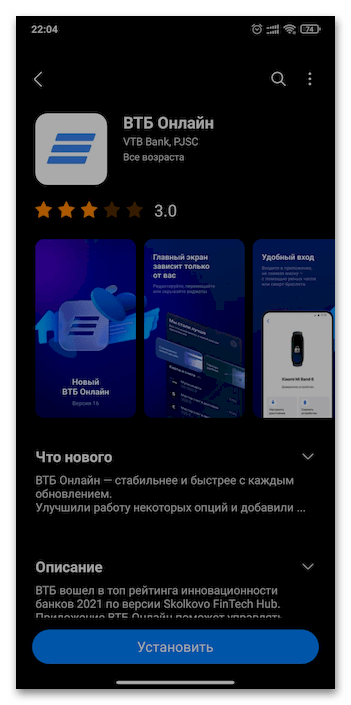
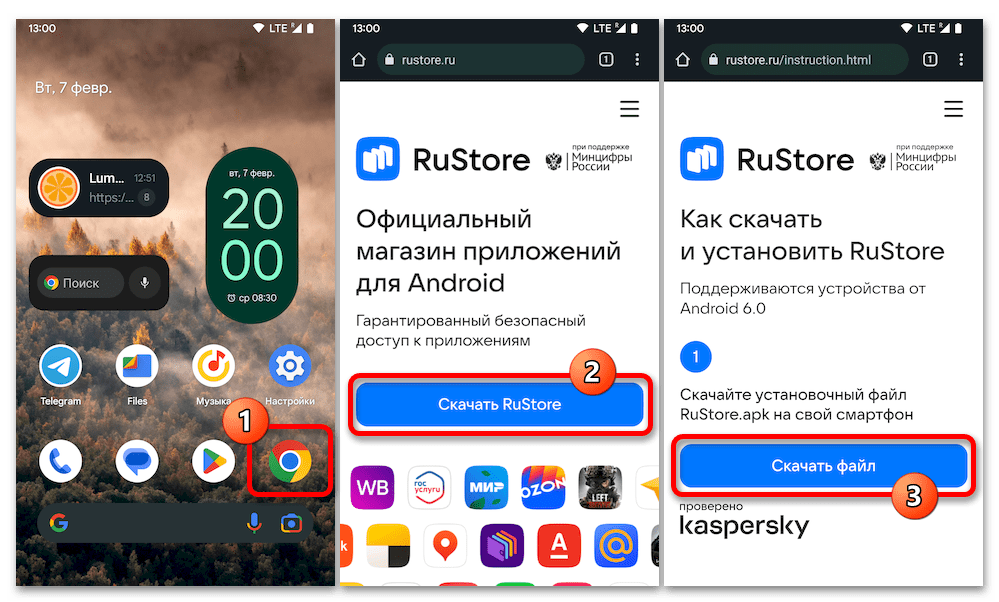
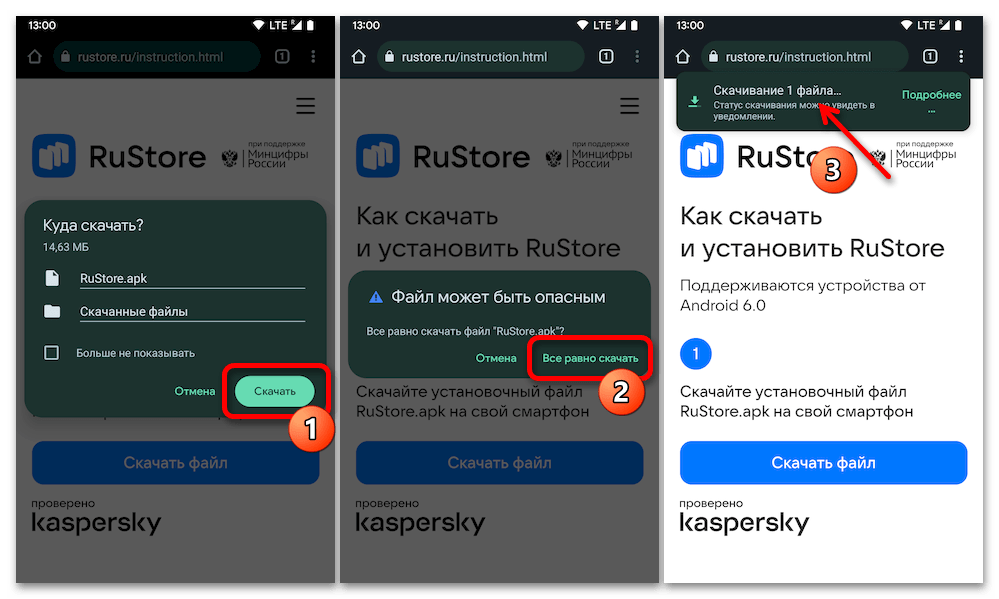

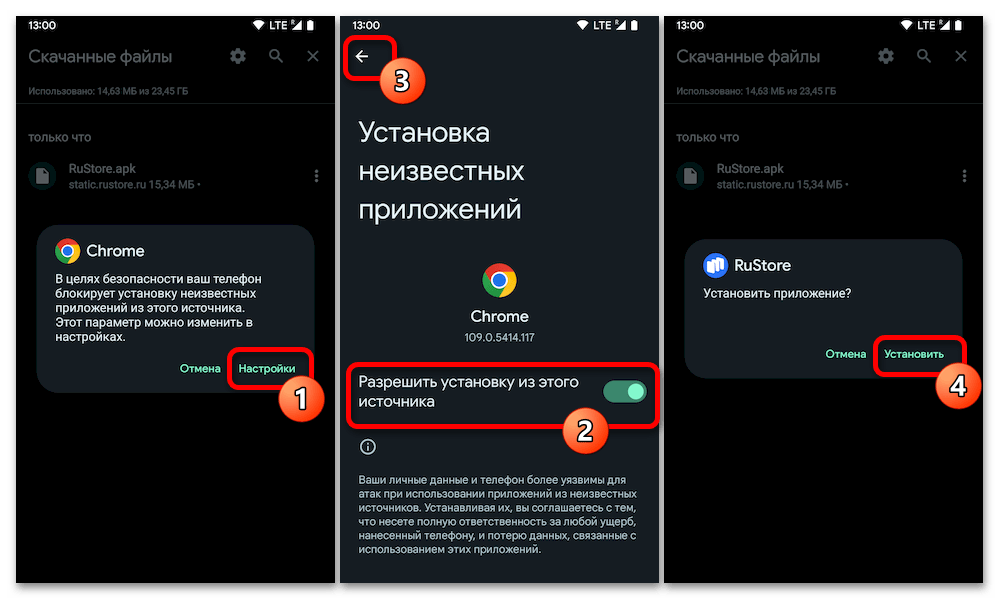
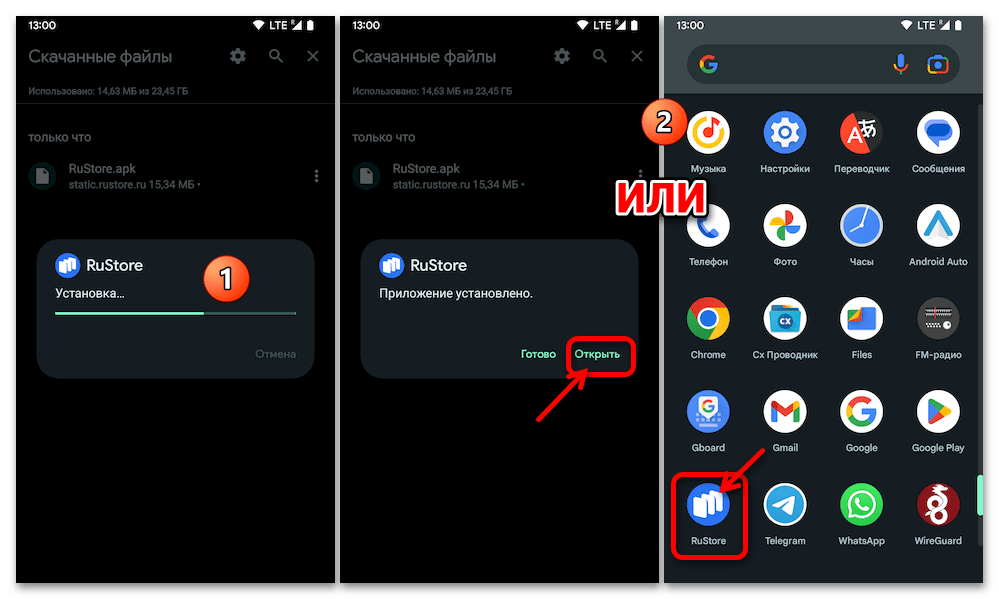
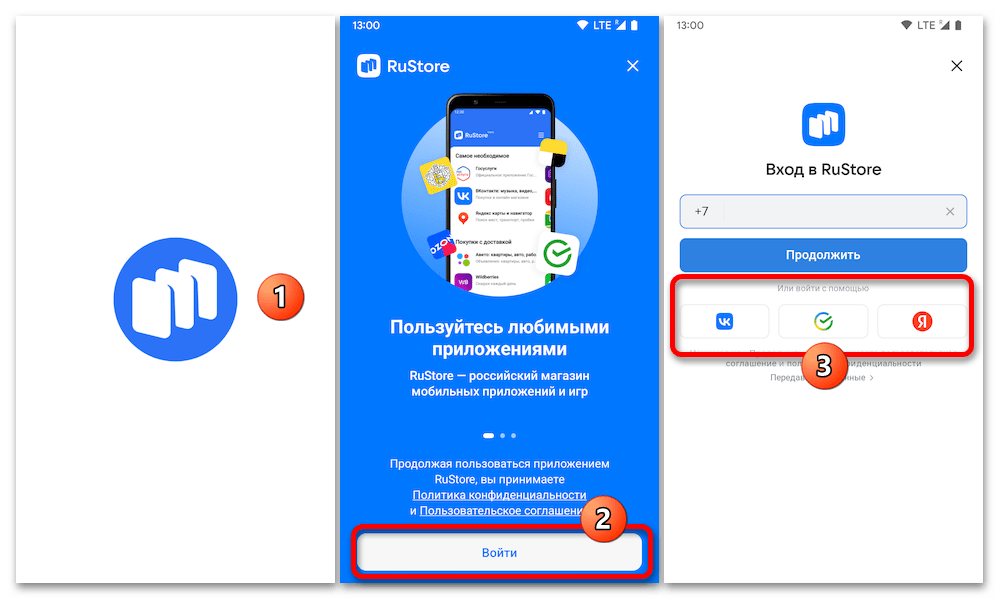
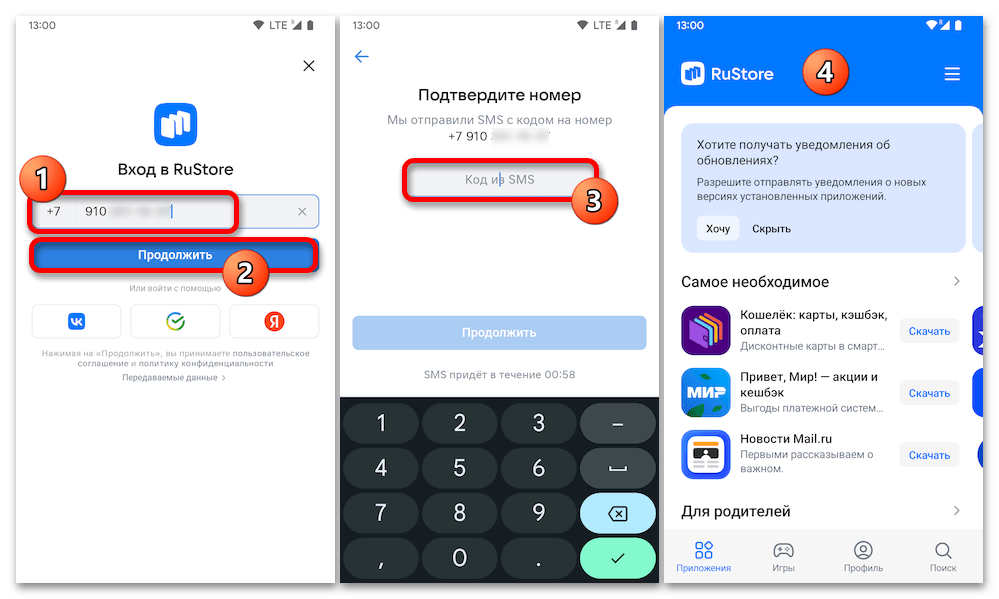
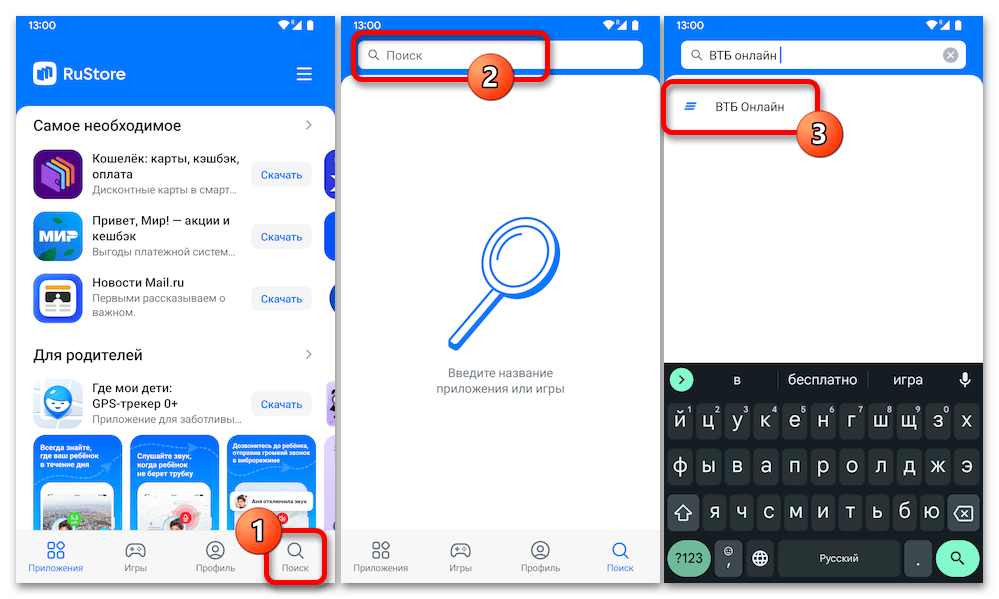

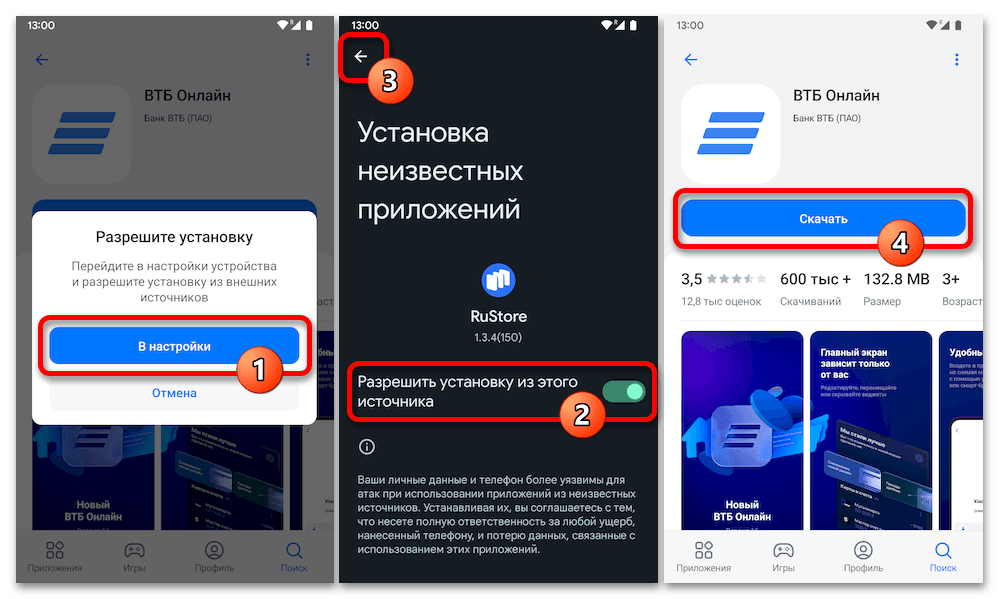
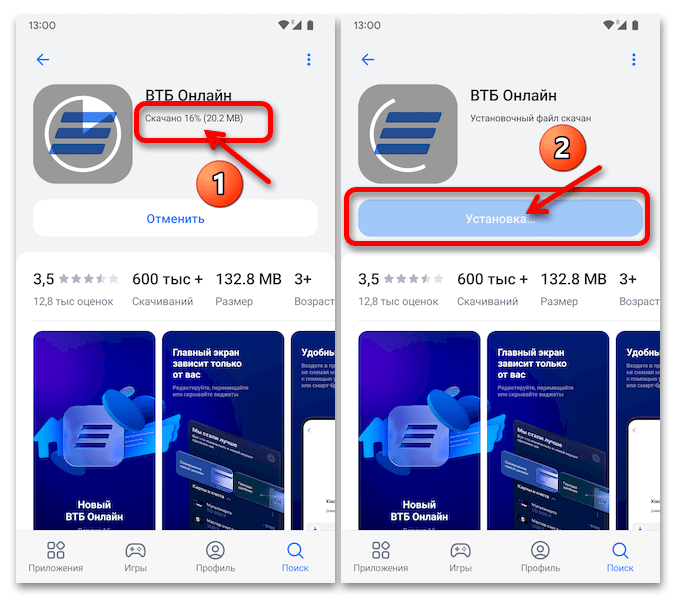
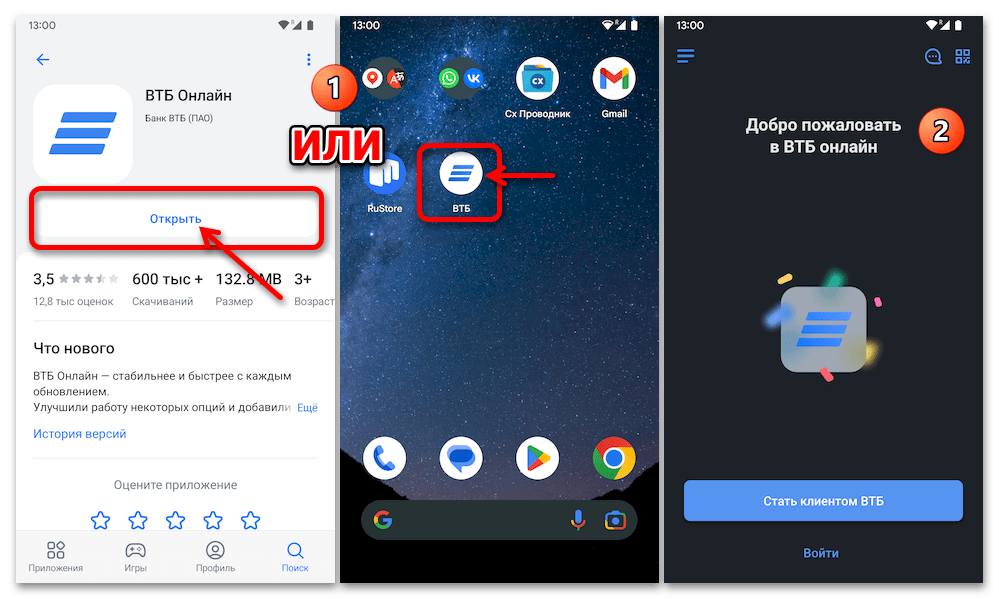
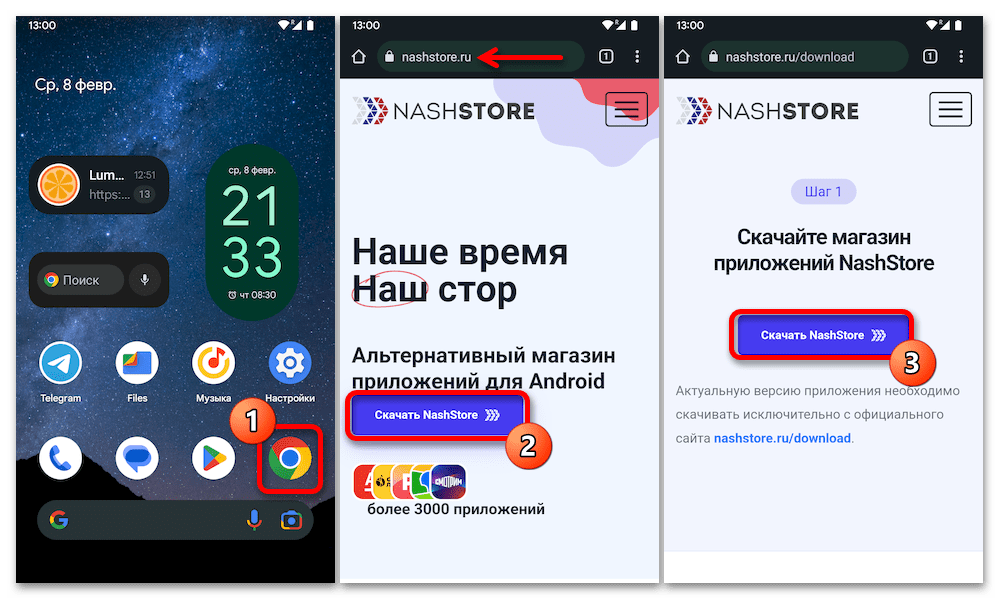
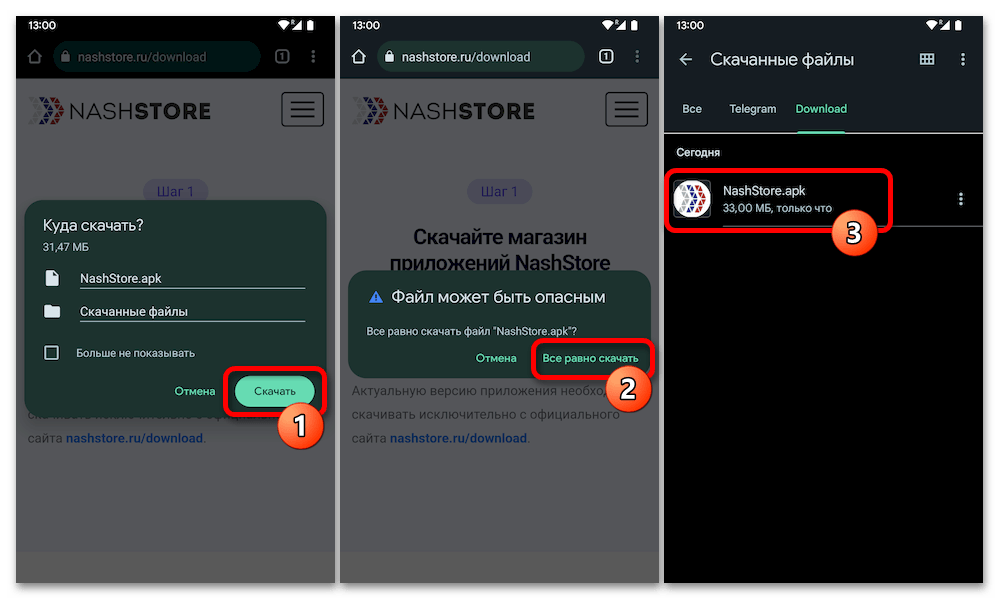
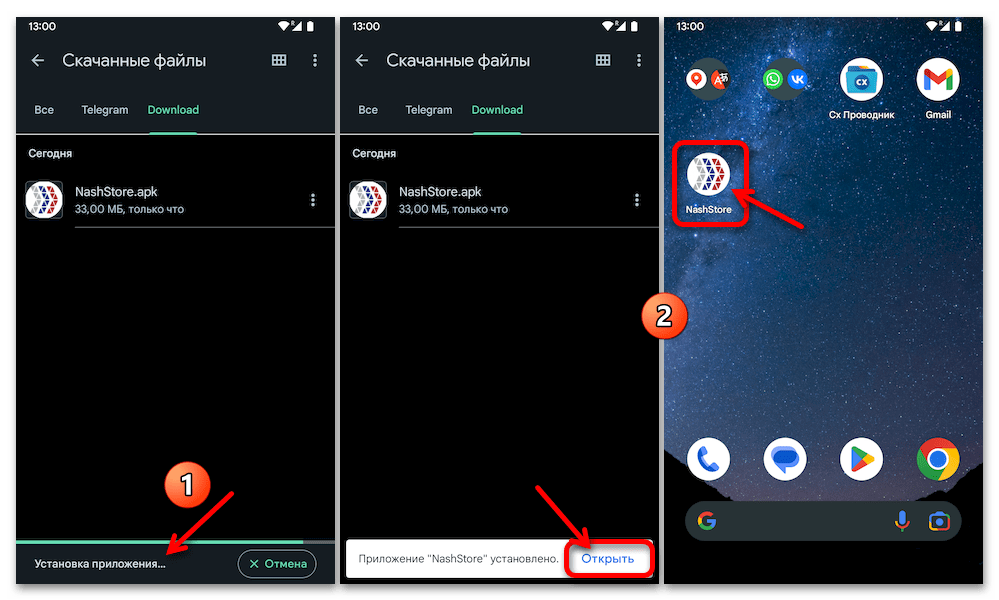
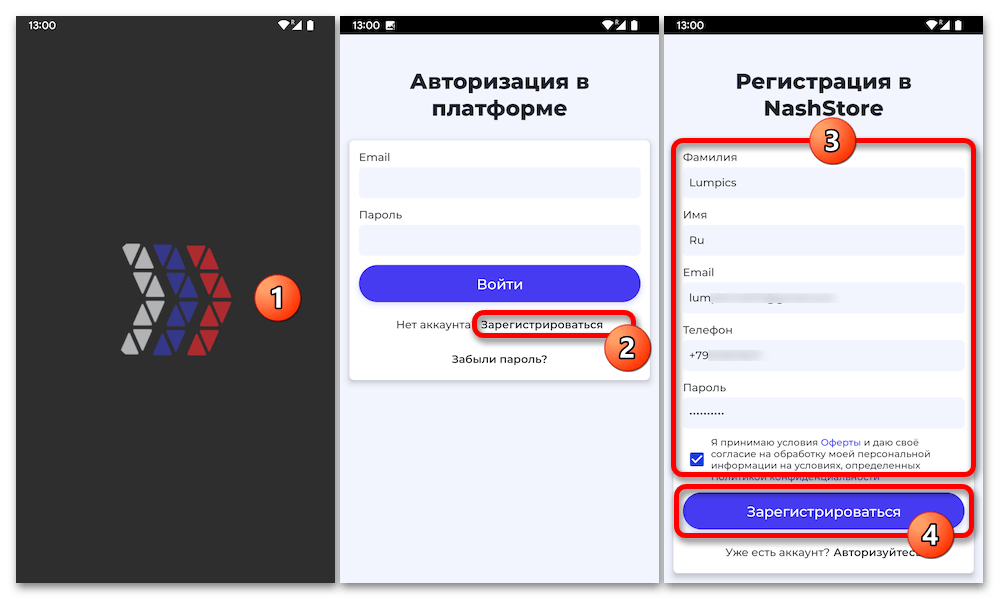

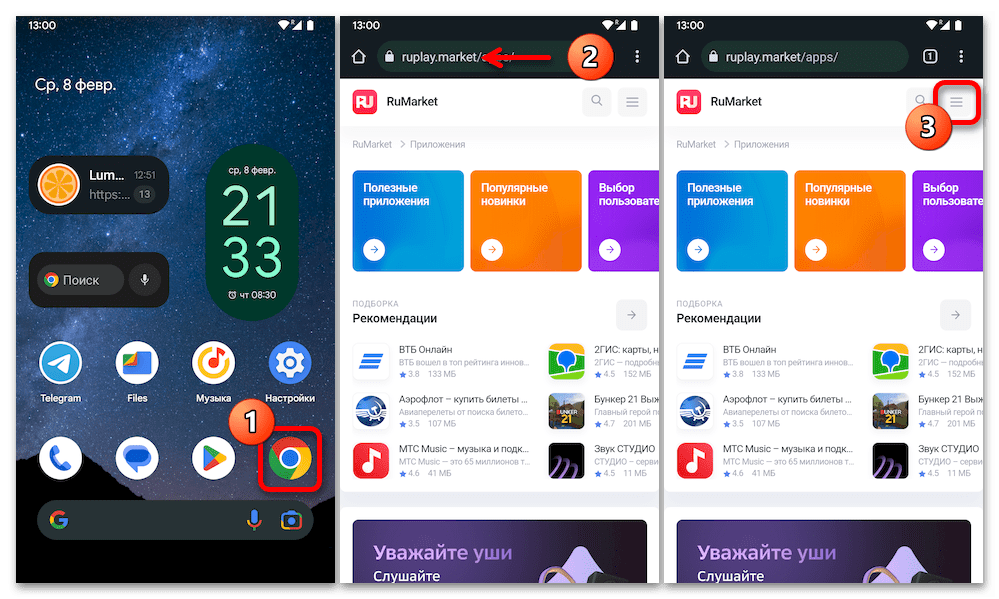

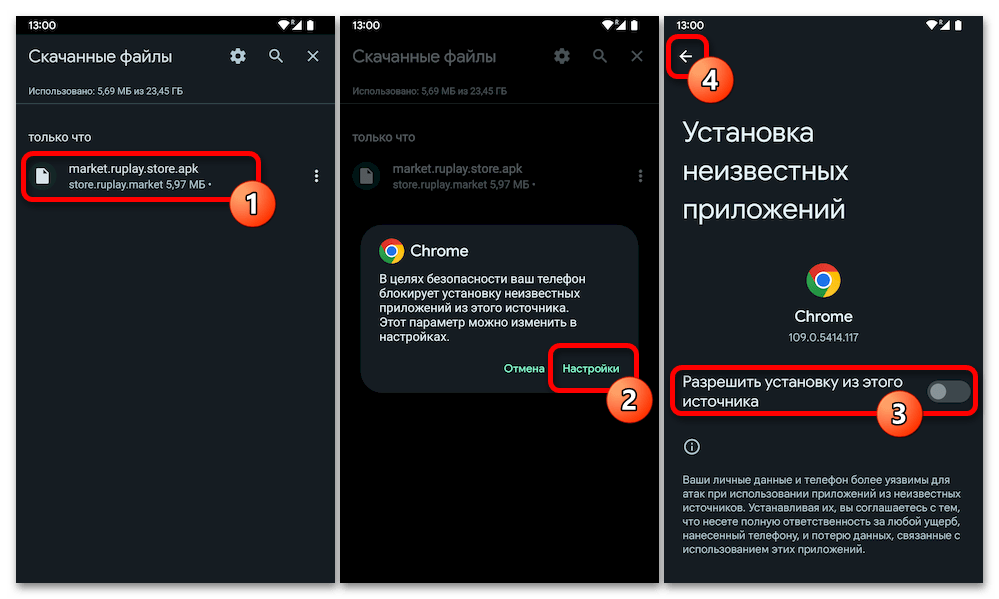
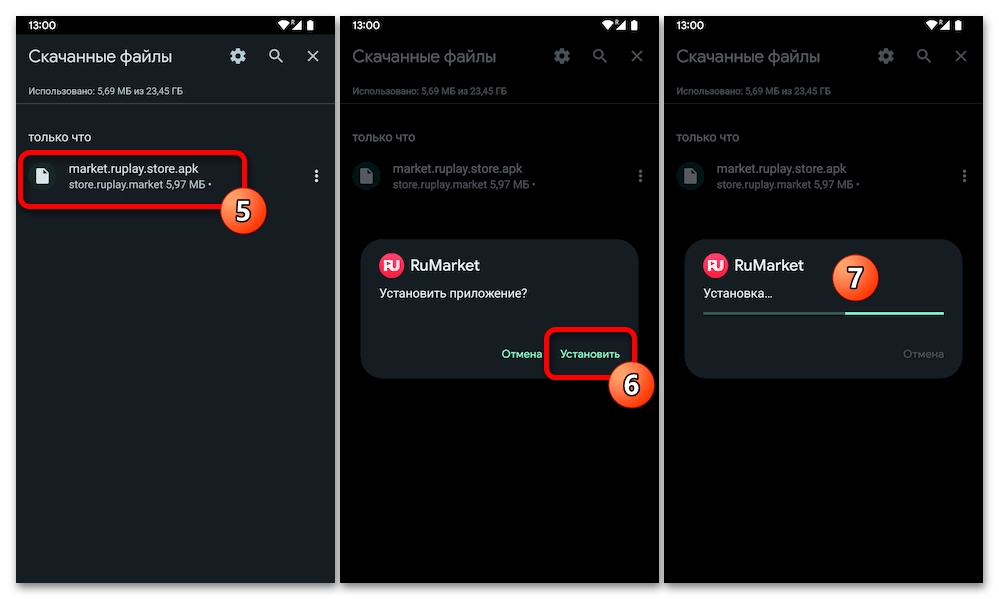
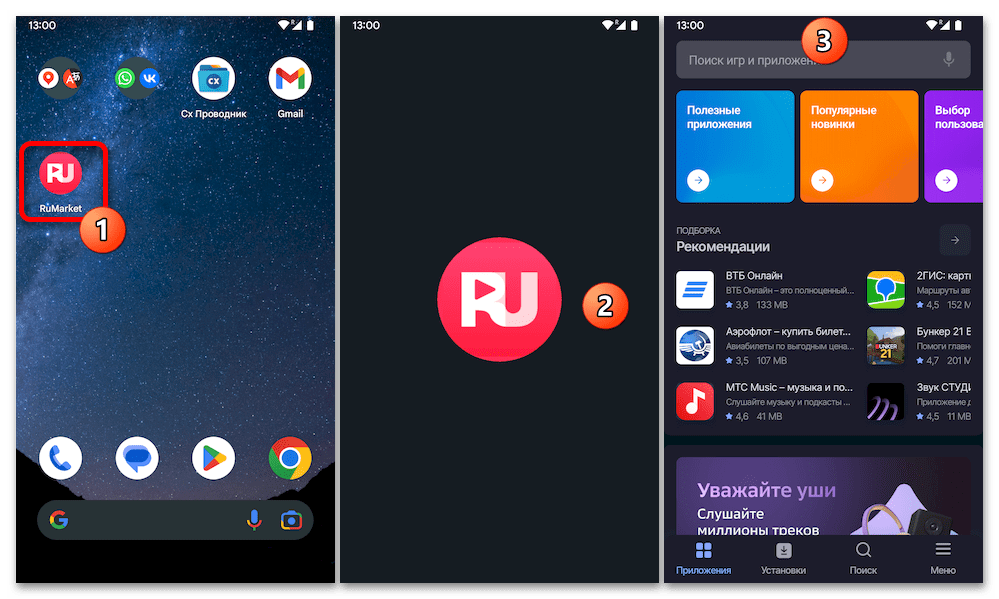
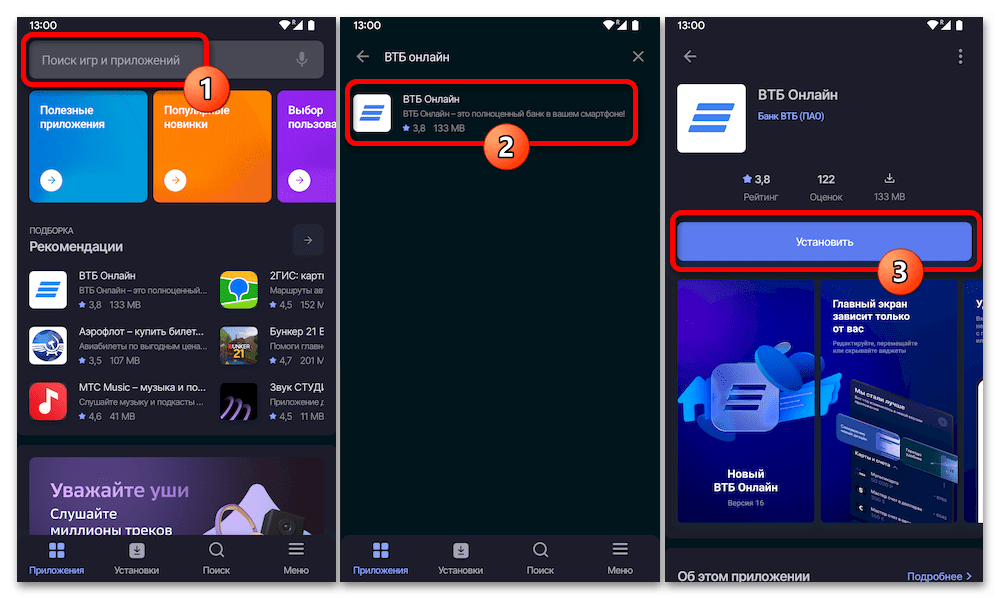
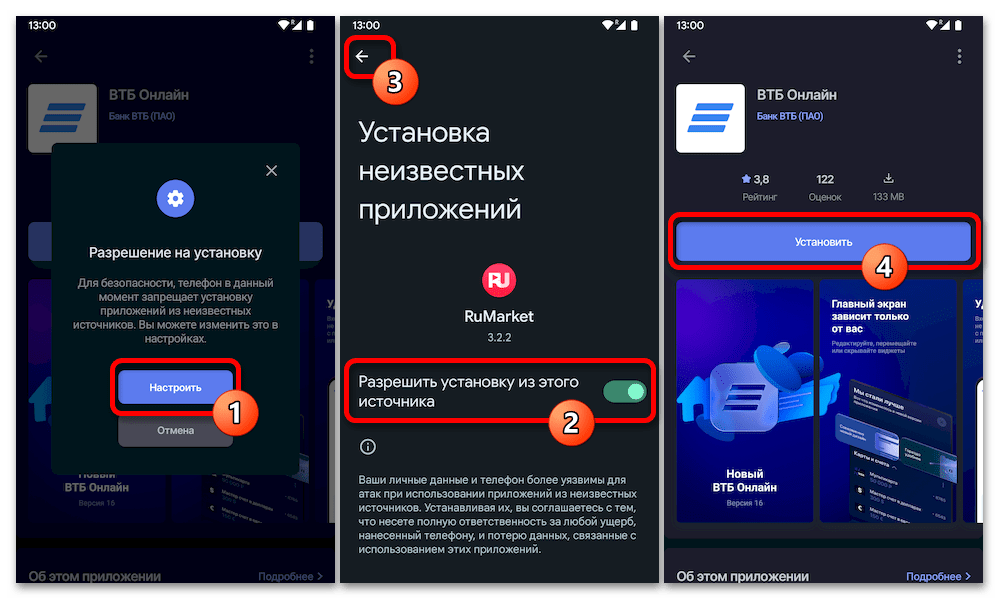
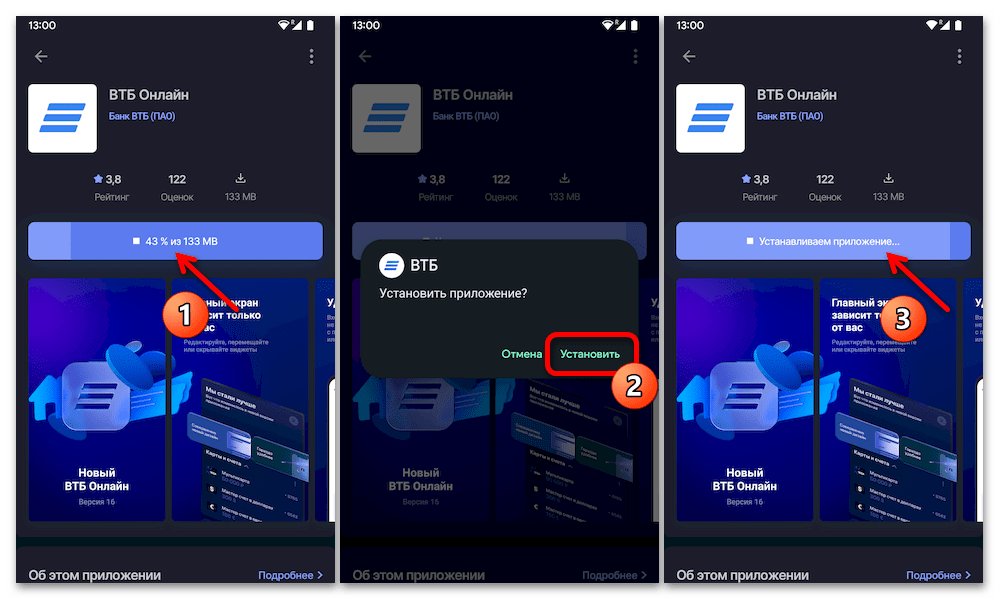
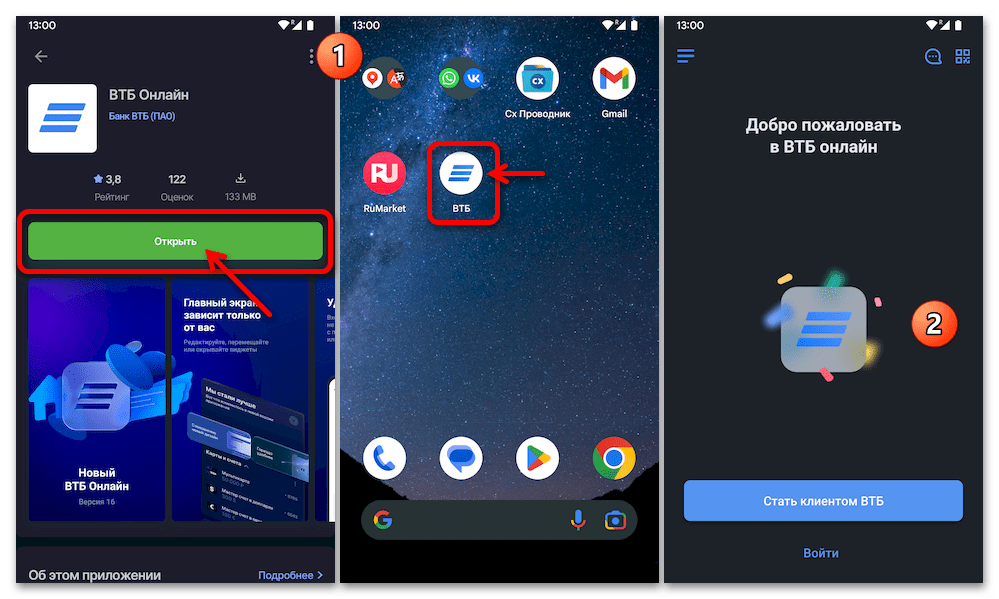
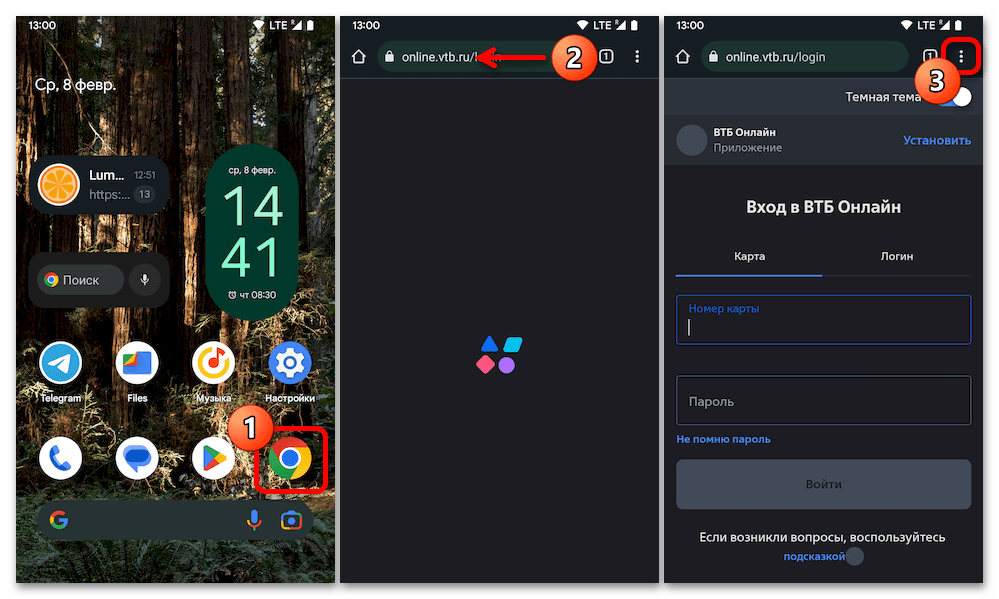
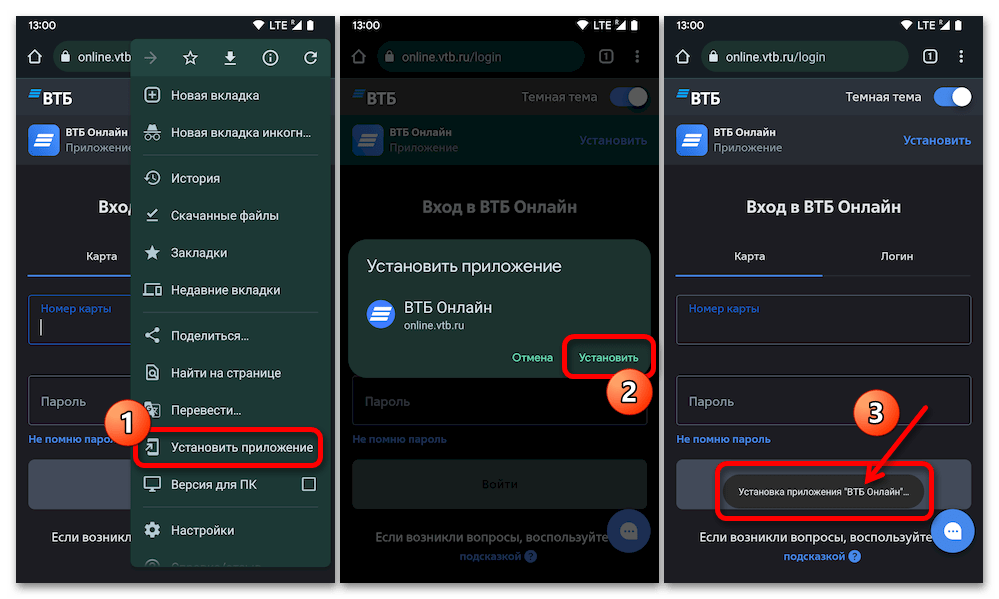
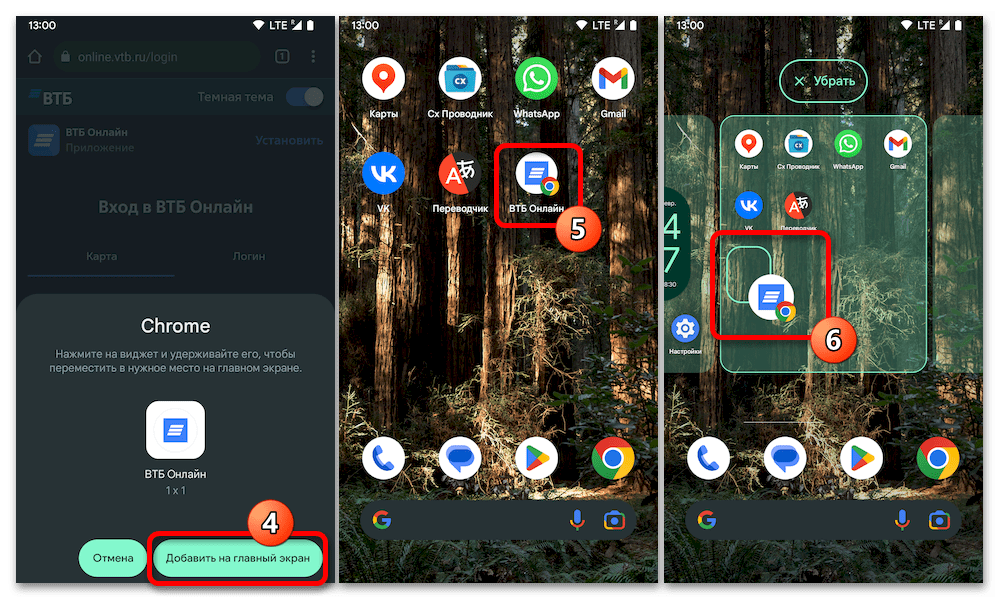
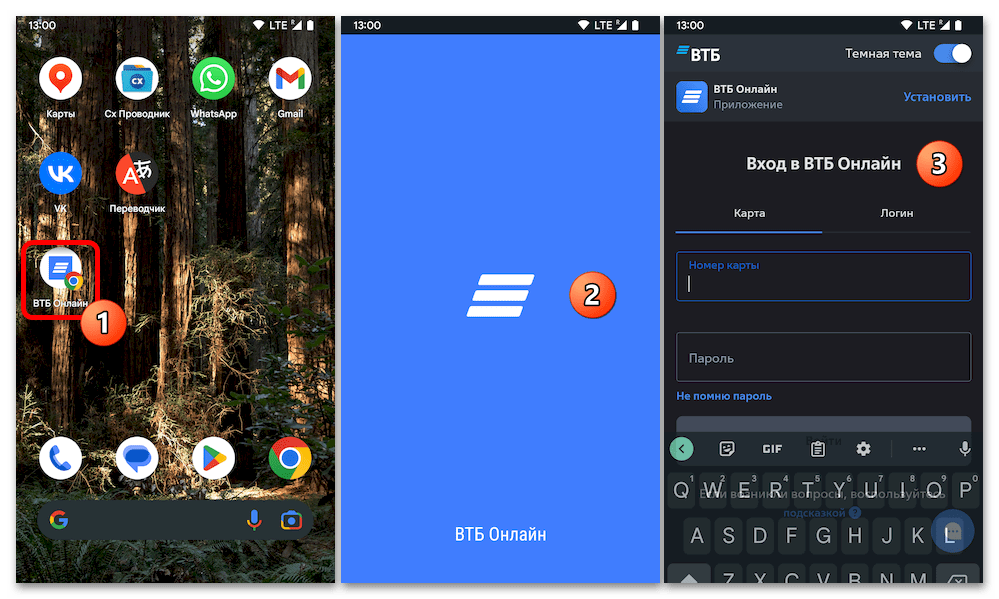




Задайте вопрос или оставьте свое мнение